
用滤镜制作闪电是比较快的,不过做出的效果不是很真实。这里介绍用路径来制作,制作之前可以先找一些闪电图片参考一下,然后把主闪电跟分支分开来描边,后期可以根据需要加上外发光等增强效果即可。
最终效果
1、打开素材。
2、复制一层:模式改为叠加(为了让背景变暗一些,突出闪电的亮光)。

3、用钢笔画出如下路径(画不出来的用我这个照着画),耐心点。
4、选中最亮的那根闪电的路径。
5、F5打开画笔调板,参数设置如下。

6、描边路径。
7、加一点外发光效果,以求真实的效果。
8、现在我们要绘制的是闪电中的小闪电部分。

9、依旧是路径描边一下。
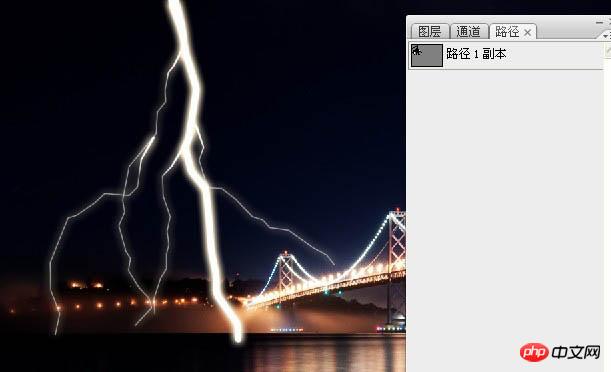
10、再用同样的方法绘制出其他路径的发光效果。
11、绘制出其他路径的发光效果,方法都一样的,只是需要耐心。
12、蒙版擦去不自然的地方。
最终效果:
 Application de plateforme de trading Ouyi
Application de plateforme de trading Ouyi
 Méthode d'implémentation de la fonction de lecture en ligne Python
Méthode d'implémentation de la fonction de lecture en ligne Python
 Que comprend le stockage par cryptage des données ?
Que comprend le stockage par cryptage des données ?
 Le rôle de la fonction de validation
Le rôle de la fonction de validation
 Récupération de données sur disque SSD
Récupération de données sur disque SSD
 Quelle est la différence entre webstorm et idée ?
Quelle est la différence entre webstorm et idée ?
 Méthode de requête de nom de domaine de deuxième niveau
Méthode de requête de nom de domaine de deuxième niveau
 Quelle est la limite de transfert d'Alipay ?
Quelle est la limite de transfert d'Alipay ?
 Que dois-je faire si eDonkey Search ne parvient pas à se connecter au serveur ?
Que dois-je faire si eDonkey Search ne parvient pas à se connecter au serveur ?